Så här låser du anteckningar på iPhone
Notes-appen, som många iPhone-användare skulle hålla med om,har blivit en viktig del av iOS-plattformen. Vissa använder det som en dagbok. Sångare och låtskrivare vill gärna notera sina texter. Studenter använder den för att skapa sin to-do-lista, som är fallet med vanliga användare som vill spara sin inköpslista med livsmedel. De flesta användare känner inte till lösenordsfunktionen som finns i Notes-appen. Om du är en låtskrivare som skriver nästa stora hit, är det ett måste att veta hur man låser anteckningar på iPhone med ett lösenord. Den här artikeln beskriver hur.
- Del 1. Hur man skapar anteckningar lösenord på iPhone
- Del 2. Hur du låser lösenord för anteckningar på iPhone
- Del 3. Hur man låser upp en anteckning på iPhone
- Del 4. Hur man ändrar Notes-lösenord på iPhone
- Del 5. Hur man återställer lösenord för glömda anteckningar på iPhone
Del 1. Hur man skapar anteckningar lösenord på iPhone
Undrar hur man låser anteckningar på iPhone 7/7 Plus X /8/8 Plus / 6 / 6S / 6 Plus / 6S Plus / 5S / SE? Du kan enkelt göra det genom att ställa in ett lösenord för anteckningsappen. Några saker att notera: som alla andra lösenord du skapar på vilken plattform som helst, bara skapa ett lösenord som du lätt kommer ihåg, särskilt eftersom du inte kommer att kunna återställa det. För det andra kommer du att använda samma lösenord för att komma åt anteckningar på iCloud och alla andra Apple-enheter. Följ proceduren nedan för att skapa en.
Steg 1: Starta appen Inställningar och navigera till Notes.
Steg 2: Tryck på Lösenord.
Steg 3: Skriv in ett lösenord och ställ sedan in ett lösenordstips. Det senare hjälper dig att komma ihåg ditt lösenord om du glömmer det.

Steg 4: Tryck på Klar.
Del 2. Hur du låser lösenord för anteckningar på iPhone
Tänker du på hur man låser anteckningar på iPhone 6? Metoden som beskrivs nedan visar ett alternativt sätt att göra det: skapa ett lösenord i Notes-appen. Följ proceduren nedan.
Steg 1: Starta Notes-appen.
Steg 2: Välj en befintlig anteckning eller skapa en ny.
Steg 3: Klicka på delningsikonen. Det finns längst upp på gränssnittet och är en ruta med en uppåtpekande pil.
Steg 4: Tryck på Lås Obs, ange sedan ett lösenord, verifiera det genom att ange samma lösenord och ställ in ett tips.

Steg 5: För att använda ditt fingeravtryck som ett lösenord, slå på Touch ID. (Det här alternativet gör det lättare att komma åt dina anteckningar.)
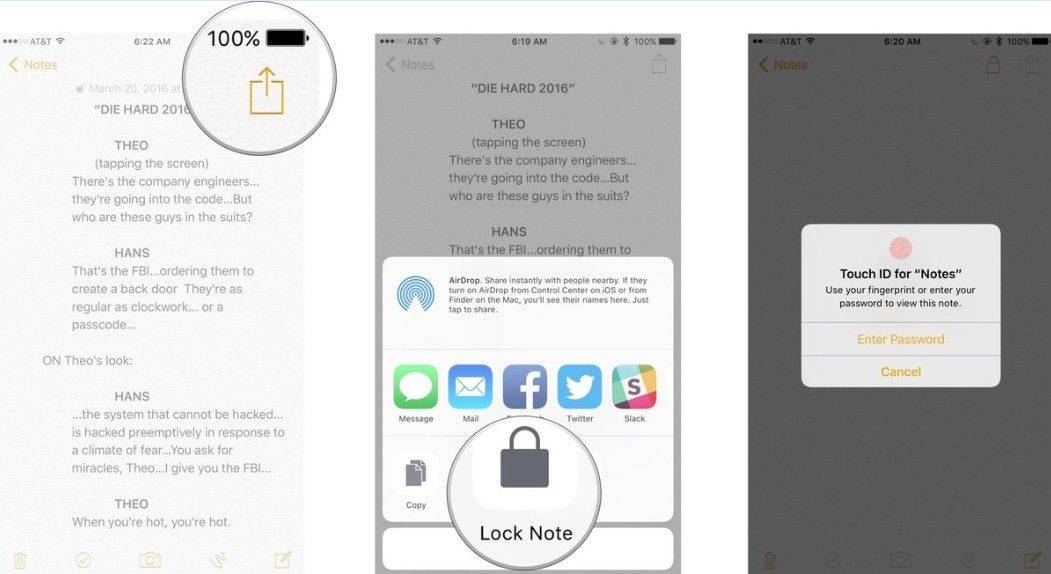
Del 3. Hur man låser upp en anteckning på iPhone
Anteckningar som har låstats med ett lösenord kan låsas upp med antingen genom att använda Touch Id eller ange ditt lösenord. Följ proceduren nedan.
Steg 1: Starta Notes-appen.
Steg 2: Navigera till anteckningen du vill låsa upp.
Steg 3: Tryck på låsknappen längst upp till höger på skärmen eller Visa anteckningsknappen i mitten av gränssnittet.
Steg 4: Ange rätt lösenord eller lås upp med Touch ID om du hade låst det med Touch ID.
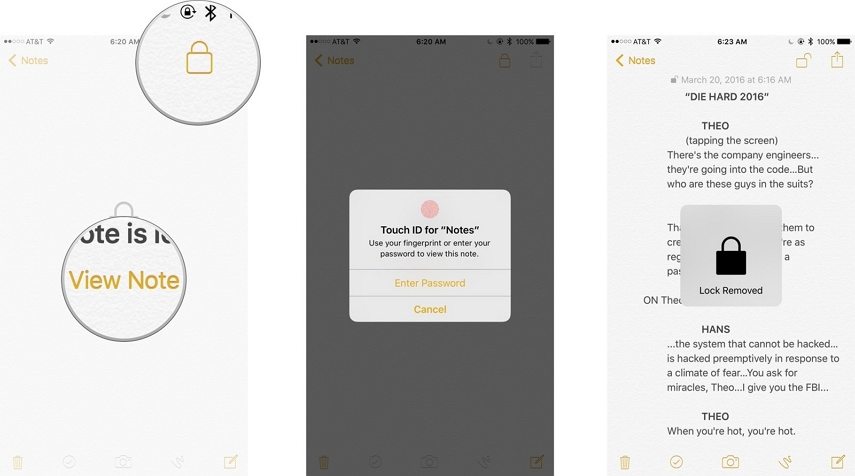
Del 4. Hur man ändrar Notes-lösenord på iPhone
Följ proceduren nedan för att ändra anteckningslösenord på iPhone.
Steg 1: Starta inställningsappen på din hemskärm.
Steg 2: Tryck på Anteckningar> Lösenord.
Steg 3: Tryck på Ändra lösenord.
Steg 4: Ange ditt gamla lösenord, ange sedan ditt nya lösenord och verifiera det.
Steg 5: Skapa en ledtråd och tryck på Klar när du är klar.

Del 5. Hur man återställer lösenord för glömda anteckningar på iPhone
Det är viktigt att notera att även om du kan återställaditt lösenord, om du har glömt ditt gamla lösenord kommer du inte att kunna komma åt dina gamla anteckningar. Lösenordet skyddar bara anteckningar du skapar därefter. För att återställa ditt lösenord, följ proceduren nedan.
Steg 1: Starta inställningsappen och knacka på Notes.
Steg 2: Tryck på Lösenord> Återställ lösenord.
Steg 3: Ange ditt Apple ID-lösenord och klicka på OK.
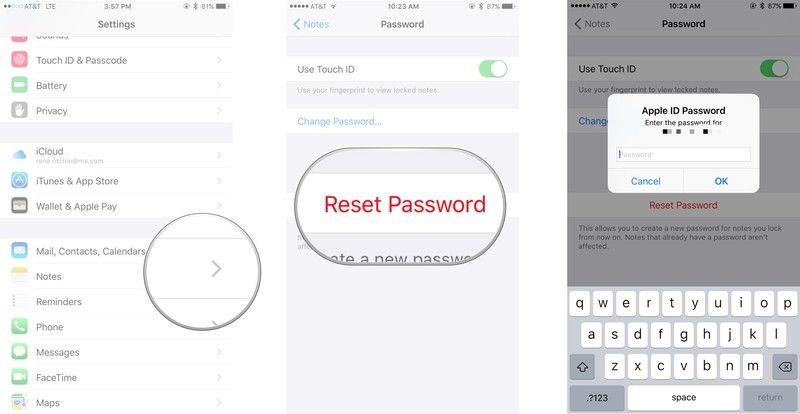
Steg 4: Skriv ett nytt lösenord, verifiera det genom att ange samma lösenord och ange ett tips.
Extra tips: Vad händer om du tappade anteckningar på iPhone?
Om du har tappat anteckningar på din iPhone efter enjailbreak oavsiktlig radering eller programuppdateringar, allt går inte förlorat, du kan återställa dem med hjälp av https://www.tenorshare.com/products/iphone-data-recovery.html. Tenorshare gör att du kan återställa förlorade anteckningar med eller utan iTunes eller iCloud-säkerhetskopior och direkt till din iPhone eller dator som en .txt-fil. Följ proceduren nedan om du vill använda Tenorshare UltData för att återställa dina anteckningar.
Steg 1: Ladda ner, installera och starta Tenorshare UltData på din PC eller Mac.
Steg 2: Anslut din iPhone till din dator med en USB-kabel.
Steg 3: Klicka på Start Scan för att komma åt alla borttagna anteckningar.

Steg 4: Klicka på Anteckningar från listan med datatyper i gränssnittets vänstra fönster.
Steg 5: Välj anteckningarna som du vill ta bort och klicka sedan på Återställ för att återställa dem.
Vill du veta hur du låser anteckningar iPhone? Den här artikeln förklarar hur du lösenordsskyddar anteckningar på iPhone och hur du låser upp ändring eller återställning av lösenord för iPhone-anteckningar. Om du tappar dina anteckningar kan du återställa dem genom att använda Tenorshare UltData.









